Ths.KTS NGUYỄN PHƯỚC DỰ
|
NPD Library là một thư viện Family trực tuyến với các điểm đặc biệt sau: - Thư viện trên mạng, điều này giúp cho mọi người có thể truy cập ở mọi nơi dù đang ở nhà, ở cty hay ở quán cafe. - Thư viện này khi Download sẽ Import trực tiếp vào file dự án đang mở mà không cần tải về ổ cứng rồi mới Import vào file. - Hình ảnh thông tin rõ ràng, dễ lựa chọn. Chất lượng Family cao, được kiểm duyệt kỹ trước khi Show ra. - Đưa Family lên thư viện dễ dàng. Có cơ chế khuyến khích người dùng tham gia đóng góp Family chất lượng. Cơ chế khuyến khích người dùng đóng góp: 1- Người dùng bình thường, Sau hi tải Family đầu tiên, muốn tải Family thứ 2 cần chờ 60 phút. 2- Người dùng là học viên của trung tâm Revit NPD, muốn tải Family thứ 2 cần chờ 5 phút. 3- Người dùng có đóng góp, chương trình sẽ tính điểm. Mỗi Family đóng góp đạt yêu cầu sẽ được 10 điểm. Khi đã có điểm, người dùng có quyền tải Family liên tục mà không hạn chế thời gian. Mỗi lần tải sẽ giảm 1 điềm. Cách sử dụng thư viện: Phần khai báo để Đăng nhập: 1- Bấm vào nút Login, Nhập Email và PassWord của tài khoản.
2- Hiển thị số lượng Family mà người dùng tải lên. 3- Hiển thị số điểm còn lại mà người dùng được quyền tải tự do, không giớ hạng thời gian chờ. Phần Download vào dự án: 4- Gõ tên Family muốn tìm. Chương trình sẽ tìm kiếm trong tên và nội dung thông tin do người Upload gởi lên. 5- Giới hạn bộ môn tìm kiếm. 6- Giới hạn phiên bản tìm kiếm. 7- Download Family được chọn.
8- Upload để tham gia đóng góp vào thư viện. Phần Upload lên thư viện: Các bước Upload Family lên thu Viện 1- Chon Family muốn Upload. Lưu ý: File Family được chọn phải chắc chắn rằng đã đóng. 2- Chọn nơi Lưu ảnh tạm thời trước khi gởi. 3- Vùng xem ảnh dược gởi kèm theo Family. 4- Nếu hình ảnh Family không hiển thị đúng và đẹp, chọn ảnh khác thay thế. 5- Nếu hình ảnh Family không hiển thị đúng và đẹp, Paste ảnh khác từ bộ nhớ đã được copy vào trước đó. 6- Chọn thự mục lưu trử trên thư viện. 7- Chọn bộ môn mà mà Family thuộc về. Có thể Family thuộc nhiều bộ môn. 8- Chọn phiên bản Revit mà Family được tạo. 9- Ghi thông tin mô tả để dễ tìm kiếm. 10- Bấm lệnh để bắt đầu Upload đến thư viện.
|
Sách học BIM & Revit, Tác giả : ThS.KTS.Nguyễn Phước Dự
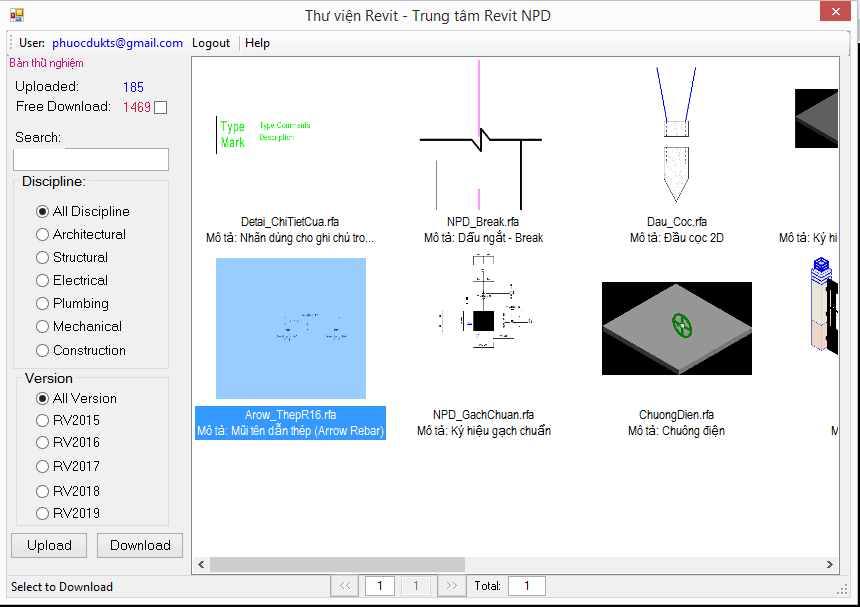


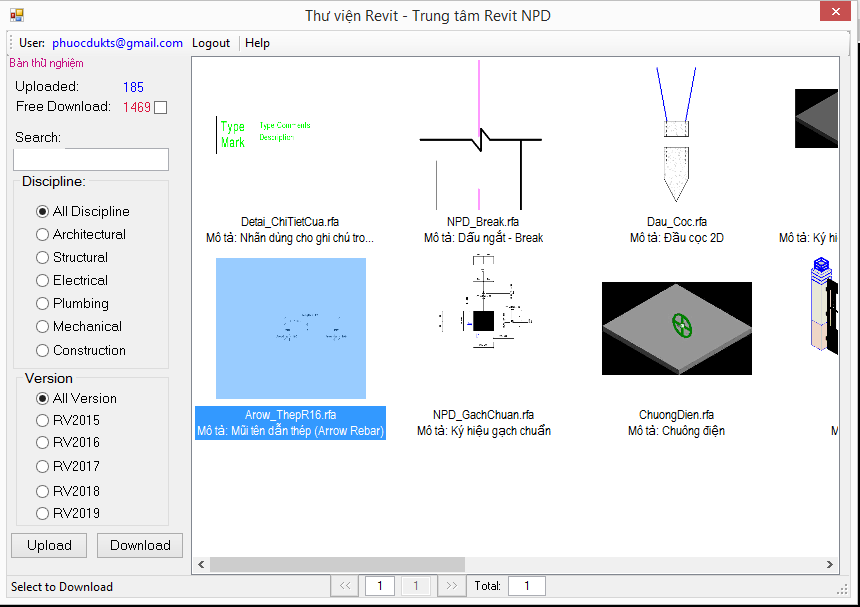
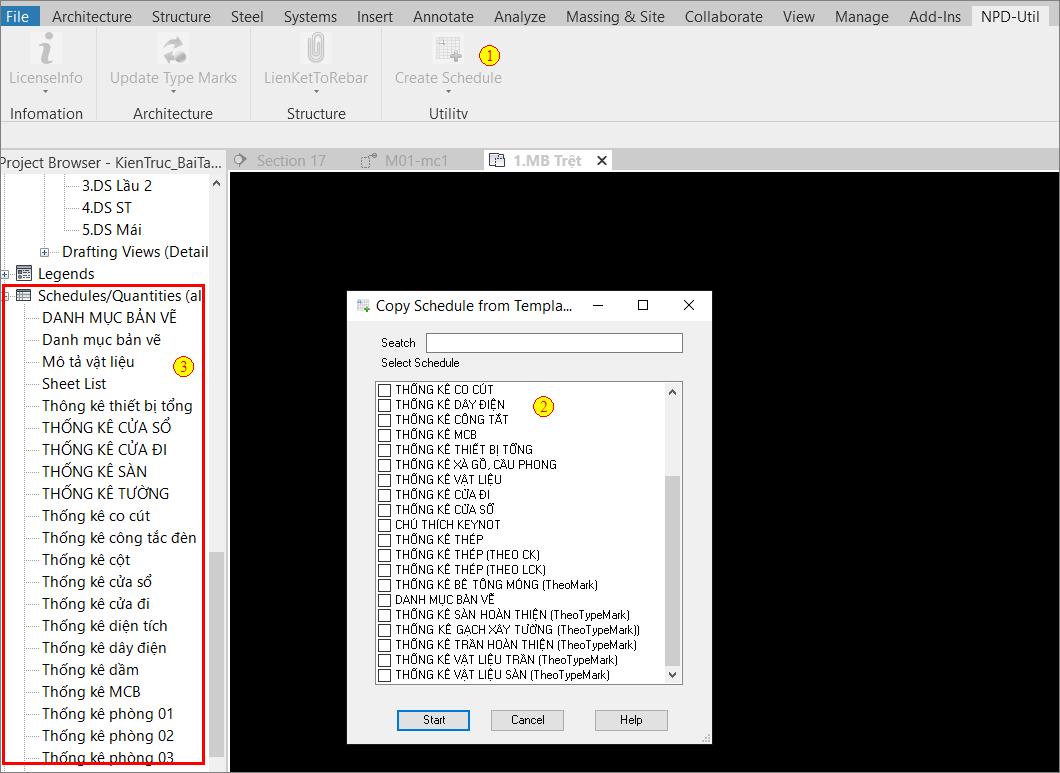





.png)
.png)




